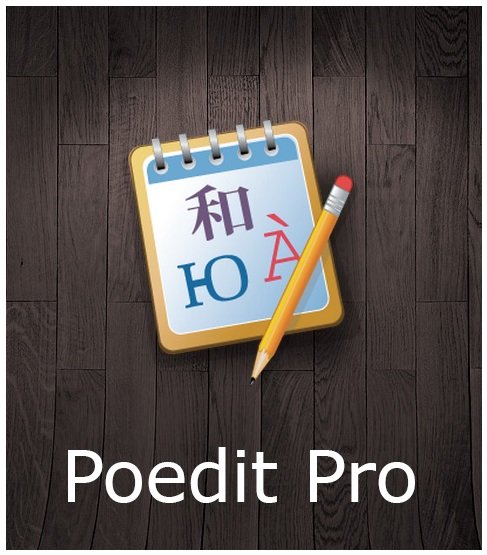Poedit — переводим премиум тему WordPress на компьютере
Автор:Николай Пекарский Добавлено ОбновленоЛокализация и мультиязычность
В прошлых видео я рассказал как переводить темы и плагины wordpress.
А конкретно, мы говорили о том как создавать и переводить файлы локализации с помощью плагинов (Codestyling Localization и Loco Translate).
В этом видео я расскажу вам как создавать и переводить файлы локализации с помощью десктопной программы Poedit. Вы научитесь на компьютере локализировать зарубежные премиум шаблоны и плагины wordpress.
Содержание видео
1.Создаем файл локализации .PO — сканируем продукт для перевода
2.Обзор настроек программы Poedit
3.Что такое локальная память переводов
4. Что такое глобальная память переводов
Что такое глобальная память переводов
5.Poedit умеет сканировать различные файлы продукта и находить в них выражения для перевода
6.Crowdin — сервис для совместных переводов
7.Обзор меню программы
8.Рабочий интерфейс программы
9.Перевод строк
10.Ускоряем работу над переводом с помощью: а) памяти переводов — черновой перевод б) онлайн-переводчики
11.Создаем файл .PO из файла .POT
12.Сколько стоит программа Poedit?
Скриншоты программы Poedit
Poedit — окно приветствия. Здесь можно выбрать начало работыИнтерфейс программы — здесь и происходит основная работа над переводом.Смотреть видео
Poedit — переводим на русский тему WordPress (на компьютере)
Смотрите это видео на YouTube
➤ Подпишитесь на канал InwebPress, чтобы узнать больше о создании и настройке сайтов!
На 26-й минуте видео я упоминаю некий бесплатный лайфхак, который поможет переводить английские выражения. В видео я забыл о нем рассказать, а потому пишу в описании.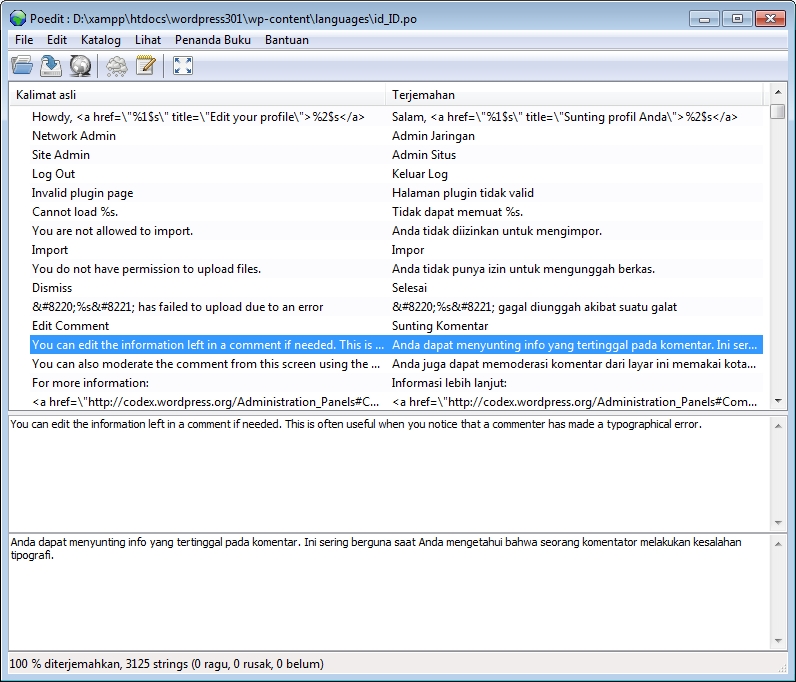 Он заключается в следующем: ставим на компьютер бесплатную программу, например Dicter или QTranslate. Настраиваем в этих программах горячие клавиши и при переводе в программе Poedit выделаем английские слова, нажимаем горячие клавиши и получаем готовый перевод выражения. Для программы QTranslate вообще не нужно нажимать горячие клавиши, она после выделения слова выводит перевод. И в этой программе можно выбрать различные сервисы перевода. Я лично пользуюсь сервисом Promt. В программе Poedit, в версии PRO доступна сетевая память и онлайн-переводы. Что также ускоряет работу над переводом.
Он заключается в следующем: ставим на компьютер бесплатную программу, например Dicter или QTranslate. Настраиваем в этих программах горячие клавиши и при переводе в программе Poedit выделаем английские слова, нажимаем горячие клавиши и получаем готовый перевод выражения. Для программы QTranslate вообще не нужно нажимать горячие клавиши, она после выделения слова выводит перевод. И в этой программе можно выбрать различные сервисы перевода. Я лично пользуюсь сервисом Promt. В программе Poedit, в версии PRO доступна сетевая память и онлайн-переводы. Что также ускоряет работу над переводом.
Разновидность файлов локализации
.POT или Portable Object Template — это шаблон в котором присутствуют все строки для перевода. Но, в таком файле нет перевода и не указан конкретный язык перевода. На основе этого файла можно создать перевод на любой язык. Например, на основе файла .pot создается файл .po.
.PO или Portable Object — файл который содержит язык-оригинал и его перевод на конкретный язык. С этим файлом работает человек. В этот файл вносится перевод, комментарии, указывается автор перевода и комментарии.
С этим файлом работает человек. В этот файл вносится перевод, комментарии, указывается автор перевода и комментарии.
.MO или Machine Object — это бинарная версия .po файла. Этот файл понимают машины и с ним работают. Из этого файла скрипты подтягивают перевод для выражений и терминов. А потому на сайт достаточно загрузить только лишь этот файл.
Локализация темы WoodMart
Когда мы создаем новые файлы локализации для темы WoodMart, они имеют название ru_RU.po и ru_RU.mo, и если вы делали все по видео, то файлы лежат в папке /wp-content/themes/woodmart/languages/
Чтобы подключить русификацию в виде файлов локализации для WoodMart 4.3.0 вам необходимо выполнить следующее:
- Переименуйте файлы локализации с ru_RU.po и ru_RU.mo на woodmart-ru_RU.po и woodmart-ru_RU.mo
- Загрузите файл woodmart-ru_RU.mo на сайт, в папку: /wp-content/languages/themes/
Файлы локализации в этой папке не затираются после обновления шаблона.
Примечание
Забыл в видео упомянуть об одной возможности, которая присутствует в программе Poedit.
Если выделить в файле локализации, который открыт в программе определенное количество строк и нажать Черновой перевод, то программа переведет только это количество строк и не затронет др. строки.
Это будет полезно, если мы хотим определенные участки файла локализации перевести, например с помощью Локальной памяти переводов, а другую с помощью Сетевой памяти переводов. Или, нам не понравился перевод из одной памяти и мы хотим прогнать этот участок через др. память не затрагивая остальные строки файла локализации.
Чтобы в программе выделить нужные строки зажмите клавишу SHIFT и мышью выделите строки. Потом нажмите на кнопку «Черновой перевод».
Или воспользуйтесь др. быстрыми клавишами для получения нужного действия:
CTRL + K — удалить перевод
CTRL + B — скопировать исходный текст и вставить его в перевод.
CTRL + U — сделать точный перевод как неточный или, если это неточный перевод — сделать его точным.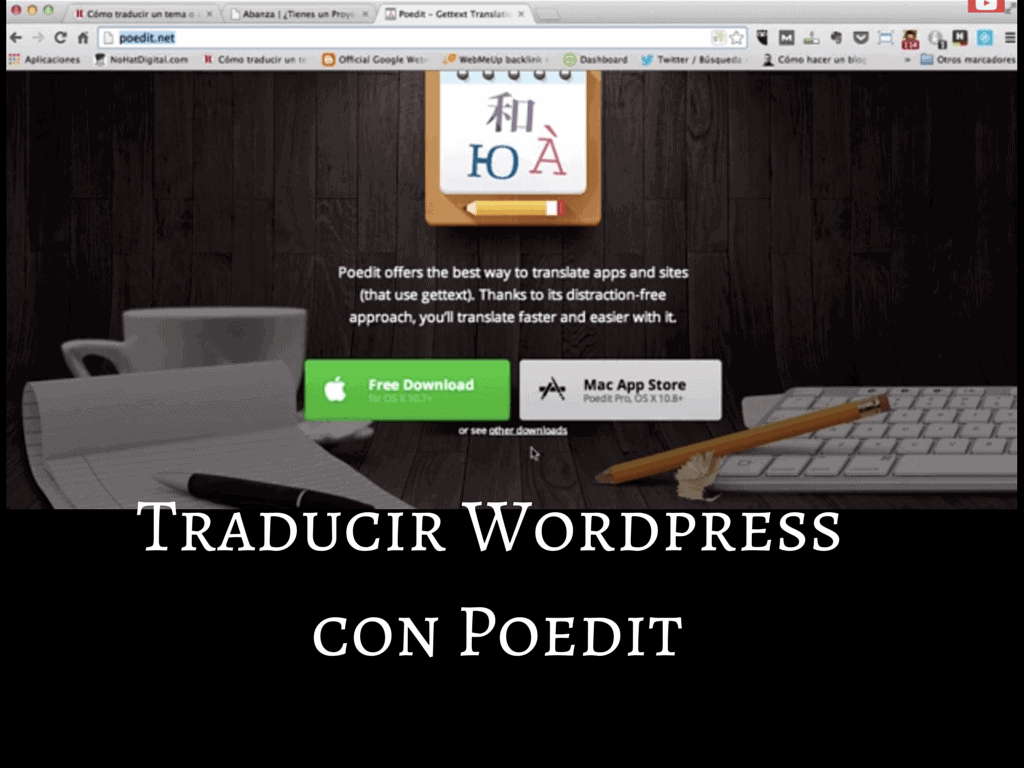
Ссылки
- Скачать программу Poedit
- Скачать переводчик QTranslate
- Обзор темы WoodMart
- Купить тему WoodMart
- Купить полный русский перевод для темы WoodMart
- Купить полный украинский перевод для темы WoodMart
Николай Пекарский
В 2011 году я впервые познакомился с CMS WordPress. Еще тогда я увидел в ней перспективу для себя. И не ошибся. Это знакомство изменило мою жизнь.
Сегодня я занимаюсь разработкой сайтов для малого и среднего бизнеса.
У меня есть свой Youtube-канал на котором я обучаю созданию сайтов.
Кроме того, я активно изучаю SEO, чтобы повысить качество своих услуг.
Как шаг за шагом переводить темы и плагины WordPress с помощью Poedit
Если у вас есть веб-сайт или блог, основанный на технологии WordPress, вы могли заметить, что при установке новой темы или плагина, которые не слишком популярны, они могут быть доступны только на определенном языке, обычно на английском.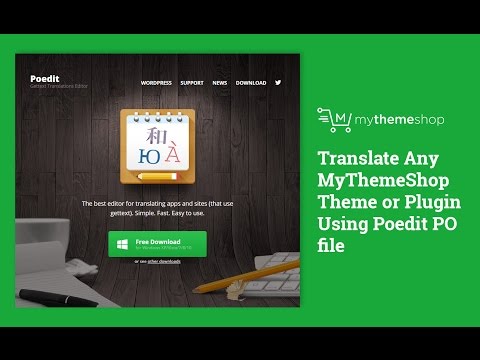
Однако вам не стоит беспокоиться об этом, поскольку, скорее всего, у них есть файл перевода, чтобы можно было изменить свой язык, поэтому Мы собираемся показать вам, как вы можете шаг за шагом перевести его со своего компьютера под управлением Windows с помощью бесплатного инструмента Poedit..
Индекс
- 1 Как перевести темы и плагины WordPress из Windows с помощью Poedit, шаг за шагом
- 1.1 Скачайте и установите Poedit
- 1.2 Найдите файлы перевода в вашем WordPress
- 1.3 Переведите тему или плагин WordPress с помощью Poedit
- 1.3.1 Сохраните и примените переводы, созданные в WordPress
Скачайте и установите Poedit
Прежде всего, чтобы начать перевод, вы должны скачать последнюю версию этой программы со своего компьютера. Это бесплатно, хотя есть платная версия, и все, что вам нужно сделать, это перейдите на официальный сайт Poedit и нажмите кнопку загрузки для Windows, таким образом, чтобы ваша загрузка началась. Пост-установка также довольно проста, и вам не понадобится помощь с этим.
Это бесплатно, хотя есть платная версия, и все, что вам нужно сделать, это перейдите на официальный сайт Poedit и нажмите кнопку загрузки для Windows, таким образом, чтобы ваша загрузка началась. Пост-установка также довольно проста, и вам не понадобится помощь с этим.
Загрузите Poedit с официального сайта …
Найдите файлы перевода в вашем WordPress
Файлы перевода они обычно в формате .ГОРШОК o .ПО в WordPress, тогда как если перевод уже создан, он обычно сохраняется в .mo, или, по крайней мере, так он установлен по умолчанию (учтите, что тоже могут быть модификации). Принимая это во внимание,
Теме статьи:
Три лучших FTP-клиента для Windows 10
Для этого лучше всего подключить с помощью FTP-клиента или через файловый менеджер вашего веб-хостинга, чтобы вы могли получить доступ к файлам на вашем веб-сайте. Позже, вы должны перейти в каталог, где находится ваша тема (по умолчанию это будет
Позже, вы должны перейти в каталог, где находится ваша тема (по умолчанию это будет /wp-content/themes/nombredeltema/
/wp-content/plugins/nombredelplugin/). Оказавшись там, в принципе, вам следует найдите папку под названием languages, lang o langs, и именно там вы найдете файлы перевода.Чтобы иметь возможность легко работать с Poedit, вам нужно будет загрузить тот, который вы хотите отредактировать, на свой компьютер с Windows. Идеальный способ начать перевод с нуля — это использовать файл в формате .ГОРШОК, который обычно будет иметь то же имя, что и ваша тема или плагин.
Переведите тему или плагин WordPress с помощью Poedit
После загрузки файлов вы должны откройте Poedit и в главном окне нажмите кнопку «Создать новый перевод»
 ГОРШОК для начала. После этого программа запросит у вас язык, для которого вы собираетесь создать перевод, и важно, чтобы вы выбрали именно тот, который вы применили к своему WordPress так что может работать в том числе и регион.
ГОРШОК для начала. После этого программа запросит у вас язык, для которого вы собираетесь создать перевод, и важно, чтобы вы выбрали именно тот, который вы применили к своему WordPress так что может работать в том числе и регион.Теме статьи:
Control + B: использование этого сочетания клавиш в Windows
то, Все тексты, которые ваша тема или плагин позволяет переводить, появятся в окне., где вы должны выбрать те, которые вас раздражают, или те, которые вы хотите преобразовать на испанский, и написать перевод, который вам больше нравится. Вы можете выделить время и отредактировать их в будущем, если вам это потребуется.
Сохраните и примените переводы, созданные в WordPress
Как только вы закончите, вы должны нажмите кнопку «Файл» вверху и выберите «Сохранить как …» в контекстном меню. Затем выберите маршрут в своей команде и подождите несколько минут. Автоматически программа должен сохранить два разных файла, один в формате .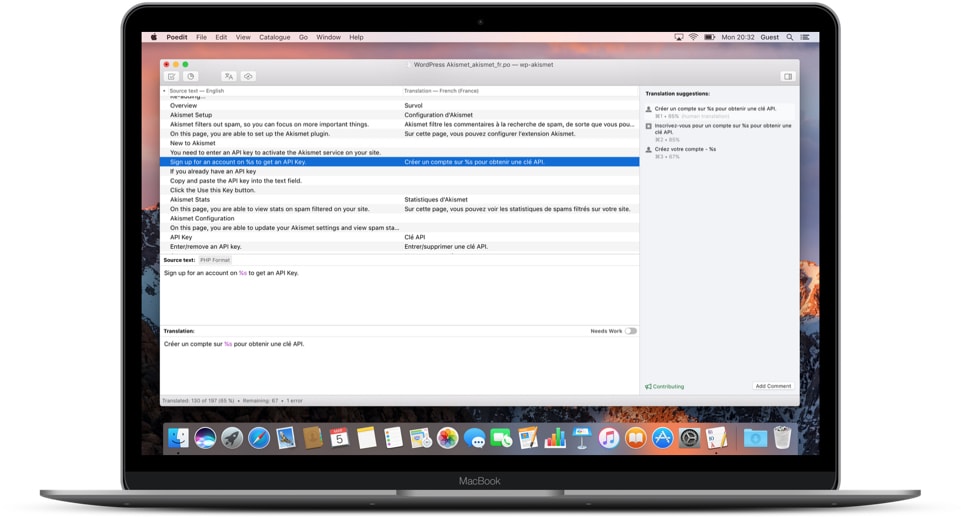 ПО и еще один в .mo. Очень важно, чтобы вы не меняли их имя или расширение, иначе это не сработает.
ПО и еще один в .mo. Очень важно, чтобы вы не меняли их имя или расширение, иначе это не сработает.
Теме статьи:
PuTTY, самый легкий SSH-клиент для Windows
После этого вам нужно будет вернуться в папку исходных языков вашей темы или плагина, а затем загрузите оба файла с помощью FTP или файлового менеджера вашего сайта, чтобы WordPress мог их обнаружить и используйте их на своем веб-сайте. Затем, если вы перезагрузите любую из страниц, на которых присутствует тема или плагин, она уже должна отображаться правильно переведенной.
Содержание статьи соответствует нашим принципам редакционная этика. Чтобы сообщить об ошибке, нажмите здесь.
Вы можете быть заинтересованы
Использование Poedit для перевода ваших плагинов WordPress
Написано Стивом Берджем
В последние недели мы стали получать все больше и больше запросов на перевод плагинов PublishPress.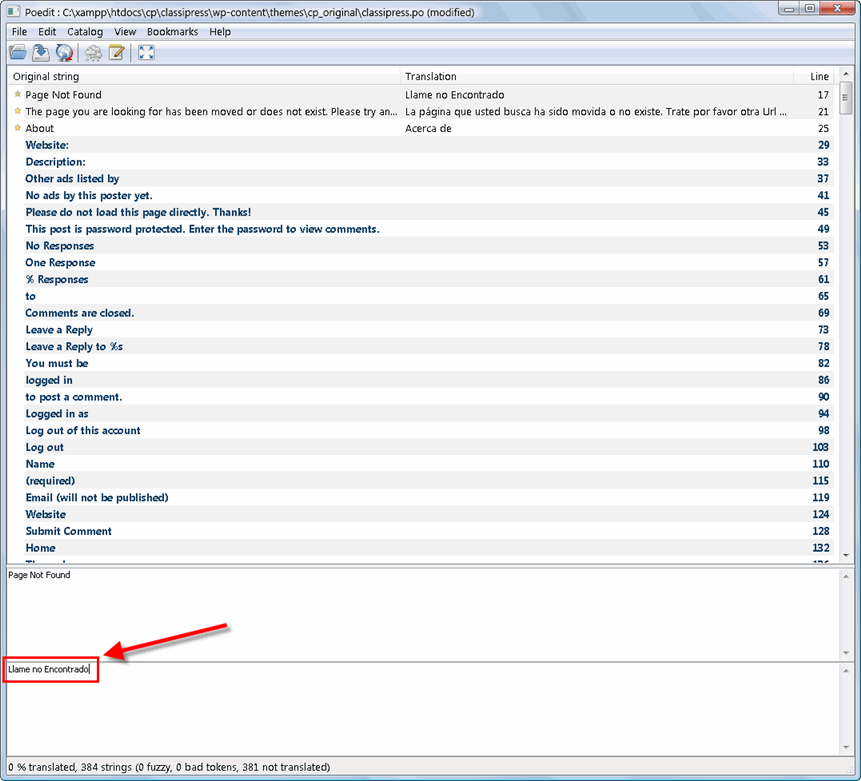
Наша команда говорит на английском, испанском, болгарском, хорватском, русском и бразильском португальском языках.
Это довольно хороший список, но это далеко не все. А как насчет французского, немецкого и других популярных языков, которые нужны нашим пользователям?
К счастью, мы наткнулись на отличный инструмент под названием Poedit, который очень помог в переводе плагинов. Это большая помощь, потому что переводы WordPress могут быть очень непоследовательными.
Прежде чем начать
Стоит проверить, действительно ли ваш плагин или тему можно перевести. Эти руководства помогут вам:
- Как найти переводимую тему WordPress
- Как найти переводимый плагин WordPress
Перевод плагина с помощью Poedit
Вот введение в работу Poedit.
- Начните с копии ваших файлов плагинов. В этом примере перевода я собираюсь использовать UpStream, плагин для управления проектами. Щелкните здесь, чтобы загрузить последнюю версию UpStream.

- Загрузите Poedit с poedit.net. Они предлагают версии для Mac, Windows и Linux.
- Запустите программу установки Poedit на рабочем столе.
- Нажмите «Создать новый перевод».
- Выберите один из существующих файлов .po в папке /languages/ вашего плагина. В этом примере я выбираю файл австралийского английского языка.
- Выберите язык для перевода:
- Слева вы увидите список всех английских переводов. С правой стороны есть пустое место, ожидающее вашего перевода:
- В нижней части экрана вы можете ввести текст вашего перевода в поле «Перевод»:
- Пока все хорошо, но вот чем Poedit действительно выделялся для нас. Он имеет автоматические предложения, основанные на том, что выбрали другие пользователи. В этом примере он предлагает «Teléfono» в качестве перевода «Телефон». Вы получаете 10 бесплатных предложений. Если вы платите 20 долларов, вы получаете неограниченное количество предложений.

- После завершения перевода всех строк вы можете экспортировать файл:
- Poedit экспортирует файлы .po и .mo. Вам понадобятся оба этих файла.
- Поместите их в папку /languages/, используя структуру именования, которую вы видите ниже. Вы можете найти список идентификаторов локалей здесь.
- Если ваш сайт WordPress работает на вашем языке (в данном случае на испанском), ваш плагин автоматически обнаружит ваши новые файлы и отобразит их на вашем языке:
Надеюсь, это руководство поможет вам начать переводить WordPress.
Если вы просто хотите перевести одно или два слова на своем сайте, рассмотрите возможность использования подключаемого модуля «Найти и заменить в реальном времени».
Перевод темы WordPress с помощью Poedit
Есть два способа перевести тему WordPress.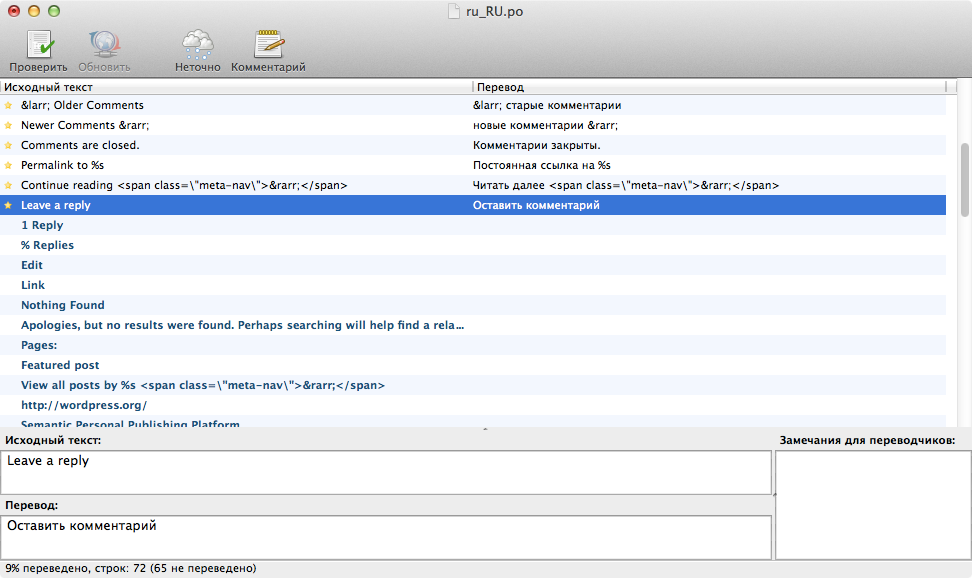 Вы можете обновить его с помощью Poedit, о чем будет рассказано в этой статье, или, в качестве альтернативы, вы можете обновить его с помощью Loco Translate. Прежде чем переводить тему WordPress, вам необходимо скачать и установить Poedit. Итак, начнем!
Вы можете обновить его с помощью Poedit, о чем будет рассказано в этой статье, или, в качестве альтернативы, вы можете обновить его с помощью Loco Translate. Прежде чем переводить тему WordPress, вам необходимо скачать и установить Poedit. Итак, начнем!
Как загрузить Poedit #
Шаг 1 — Перейдите на веб-сайт Poedit.
Шаг 2 — Перейдите на страницу загрузки из меню сайта.
Шаг 3 – Загрузите версию Poedit, подходящую для вашей операционной системы (ОС: Windows, Linux, MacOS).
Шаг 4 – Установите Poedit на свой компьютер.
Загрузка файла .POT для перевода #
Шаг 1 — Войдите на свой сервер через FTP. Для этого процесса вы можете использовать такое программное обеспечение, как FileZilla.
Шаг 2 — С помощью FTP-клиента загрузите файл .POT из папки wp-content > themes > theme > Languages на сервере на свой компьютер.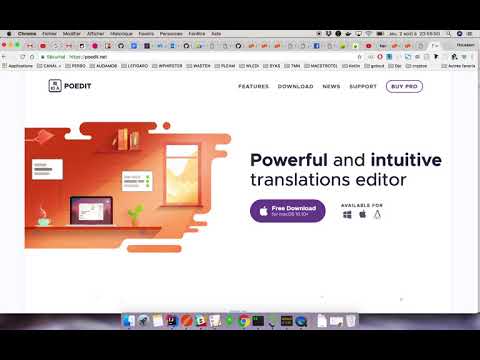
Приступим к переводу #
Шаг 1 – Откройте программу Poedit.
Шаг 2 — Нажмите кнопку «Обзор файлов» (это меню или но это меню может отличаться от версии к версии) и выберите загруженный файл .POT. Откроется список всех переводимых слов.
Шаг 3 — Нажмите кнопку «Создать новый перевод» в нижней части интерфейса.
Шаг 4 – Выберите язык, на который хотите перевести.
Шаг 5 – Теперь вы можете перевести все строки.
Шаг 6 – После завершения процесса перевода нажмите кнопку «Сохранить».
Шаг 7 – Выберите код языка, который вы переводите. (например, тема-de_DE.po/de_DE.mo или тема-fr_FR.po/fr_FR.mo и т. д.). Этот перевод будет работать только в том случае, если этот язык выбран на вашем веб-сайте.
Шаг 8 — После сохранения файла у вас будут файлы .PO и .MO.
Шаг 9 – Войдите на свой сервер через FTP.